win10关闭加密硬盘
更新时间:2024-04-09 17:06:50作者:xiaoliu
在数字化时代,数据安全日益受到重视,加密硬盘成为了许多人保护隐私和重要信息的首选,有时候我们也需要关闭加密功能,可能是因为忘记密码、需要共享硬盘给他人使用,或者出于其他原因。Win10系统下的硬盘加密功能如何关闭呢?接下来我们将详细介绍这一操作步骤,帮助您快速解决问题。
具体方法:
1.点击桌面左下角的开始菜单按钮,在弹出的菜单中点击 设置 按钮。
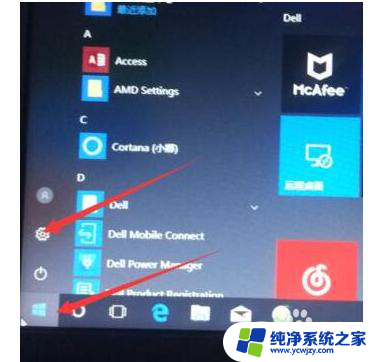
2.在打开的界面中点击 更新和安全。
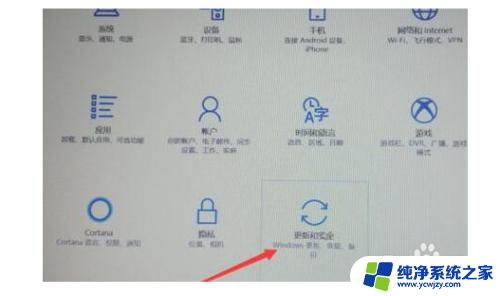
3.在打开的界面中点击 设备加密 。
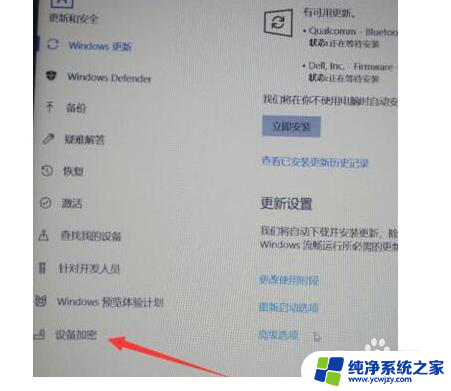
4.在右侧显示的内容中点击 关闭 按钮。
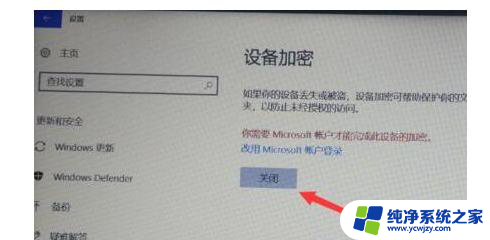
5.在弹出的确认窗口中点击 关闭, 之后只需要等待解密即可(很漫长!记得别强制关机啊!)

6.简单几个操作设置之后,win10系统硬盘加密功能就关闭了。以后就可以直接打开硬盘操作。

以上就是win10关闭加密硬盘的全部内容,有遇到这种情况的用户可以按照小编的方法来进行解决,希望能够帮助到大家。
- 上一篇: win10 设备无法启动代码10
- 下一篇: win10病毒和威胁防护打不开怎么回事
win10关闭加密硬盘相关教程
- win10系统硬盘加密 win10系统如何给电脑硬盘文件加密
- 移动硬盘设置密码win10 Win10移动硬盘加密教程
- win10硬盘加密码怎么设置 如何设置win10硬盘密码保护
- win10如何取消磁盘加密 Win10电脑硬盘加密解除方法
- win 硬盘加密 Win10如何使用BitLocker给磁盘加密
- 微软硬盘加密怎么解除 Windows10系统磁盘加密解密教程
- win10关闭硬件加速在哪里
- 电脑gpu加速怎么关 Win10如何关闭硬件加速GPU计划设置
- win10怎么取消硬盘加密
- 硬盘关闭时间设置多少 Win10硬盘休眠时间设置方法
- win10没有文本文档
- windows不能搜索
- 微软正版激活码可以激活几次
- 电脑上宽带连接在哪里
- win10怎么修改时间
- 搜一下录音机
win10系统教程推荐
win10系统推荐